Pengarang:
Roger Morrison
Tanggal Pembuatan:
20 September 2021
Tanggal Pembaruan:
1 Juli 2024
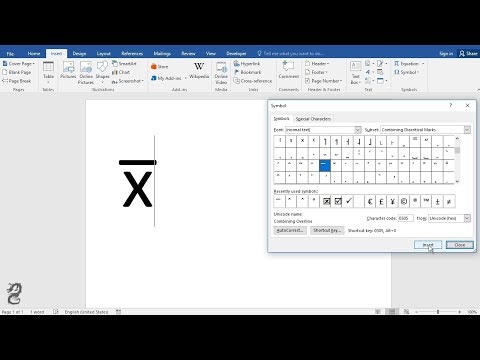
Isi
Artikel wikiHow ini menjelaskan cara memasukkan simbol rata-rata tertimbang (tanda x dengan tanda hubung di atasnya) ke dalam dokumen Microsoft Word.
Melangkah
Metode 1 dari 2: Di Windows
 Buka Microsoft Word. Program ini ada di grup Microsoft Office dari menu Start.
Buka Microsoft Word. Program ini ada di grup Microsoft Office dari menu Start.  Klik Sisipkan. Ini ada di pita atau menu utama.
Klik Sisipkan. Ini ada di pita atau menu utama.  Klik Perbandingan. Ini adalah ikon simbol pi di kanan atas grup "Simbol" dari tab "Sisipkan" (yang membuka tab "Desain").
Klik Perbandingan. Ini adalah ikon simbol pi di kanan atas grup "Simbol" dari tab "Sisipkan" (yang membuka tab "Desain").  Tipe X di kotak untuk persamaan baru.
Tipe X di kotak untuk persamaan baru.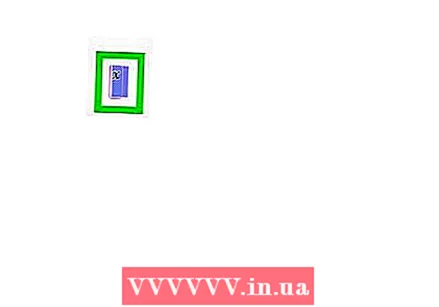 Pilih "x" di kotak perbandingan. Klik dan seret kursor mouse Anda ke atas "x" untuk memilihnya.
Pilih "x" di kotak perbandingan. Klik dan seret kursor mouse Anda ke atas "x" untuk memilihnya.  Klik pada Accent. Opsi ini berada di sebelah kanan tab "Design". Ikonnya tampak seperti huruf kecil "a" dengan umlaut. Menu dengan simbol aksen sekarang akan muncul.
Klik pada Accent. Opsi ini berada di sebelah kanan tab "Design". Ikonnya tampak seperti huruf kecil "a" dengan umlaut. Menu dengan simbol aksen sekarang akan muncul.  Gulir ke bawah dan klik kotak pertama di bawah "Garis-garis di bawah dan di atas ekspresi". Ikonnya berbentuk persegi dengan tanda hubung di atasnya. Ini menempatkan tanda hubung di atas "x", menghasilkan tanda untuk rata-rata tertimbang.
Gulir ke bawah dan klik kotak pertama di bawah "Garis-garis di bawah dan di atas ekspresi". Ikonnya berbentuk persegi dengan tanda hubung di atasnya. Ini menempatkan tanda hubung di atas "x", menghasilkan tanda untuk rata-rata tertimbang.
Metode 2 dari 2: Di macOS
 Buka Word. Ini adalah ikon biru dengan huruf "W" putih di dalamnya. Ini biasanya ditemukan di Dock atau di menu "Program".
Buka Word. Ini adalah ikon biru dengan huruf "W" putih di dalamnya. Ini biasanya ditemukan di Dock atau di menu "Program".  Tipe X di mana tanda untuk rata-rata tertimbang seharusnya. Anda dapat menempatkannya di mana saja di dokumen Anda.
Tipe X di mana tanda untuk rata-rata tertimbang seharusnya. Anda dapat menempatkannya di mana saja di dokumen Anda.  tekan Ctrl+⌘ Perintah+Ruang. Jendela popup "Drawing View" akan ditampilkan.
tekan Ctrl+⌘ Perintah+Ruang. Jendela popup "Drawing View" akan ditampilkan.  Tipe Tanda kombinasi: tanda panjang di bidang pencarian. Ini ada di bagian atas "Tampilan Gambar". Anda akan melihat garis hitam muncul tepat di bawah bilah pencarian. Ini disebut "tanda panjang" ("kombinasi garis besar").
Tipe Tanda kombinasi: tanda panjang di bidang pencarian. Ini ada di bagian atas "Tampilan Gambar". Anda akan melihat garis hitam muncul tepat di bawah bilah pencarian. Ini disebut "tanda panjang" ("kombinasi garis besar").  Klik pada "Karakter kombinasi: tanda panjang ". "X" yang Anda ketikkan sekarang akan terlihat seperti x dengan tanda hubung di atasnya.
Klik pada "Karakter kombinasi: tanda panjang ". "X" yang Anda ketikkan sekarang akan terlihat seperti x dengan tanda hubung di atasnya. - Lain kali Anda membuka "Tampilan Karakter", Anda dapat dengan cepat menemukan "karakter panjang" dengan mengklik "Baru Digunakan" di bagian atas panel kiri.



